Jika kamu sering bekerja dengan workbook Excel yang berisi banyak sheet, kamu pasti tahu betapa pentingnya memiliki daftar isi agar navigasi menjadi lebih cepat dan efisien. Namun, membuat daftar isi secara manual bisa memakan waktu dan rawan kesalahan. Oleh karena itu, pada artikel ini, Depot Excel akan membagikan cara membuat daftar isi di Excel secara otomatis menggunakan macro VBA, lengkap dengan nomor urut dan border otomatis.
Kenapa Perlu Membuat Daftar Isi di Excel?
Membuat daftar isi di Excel sangat bermanfaat ketika:
- Workbook memiliki banyak sheet.
- Kita ingin berpindah antar sheet dengan lebih cepat.
- Workbook digunakan oleh orang lain (agar lebih mudah dipahami).
- Workbook digunakan untuk presentasi, laporan, atau dokumen interaktif.
Dengan daftar isi, kamu cukup klik pada nama sheet yang telah di-hyperlink dan langsung diarahkan ke sheet tersebut. Sebagai contoh, kita memiliki banyak sheet seperti berikut:

Untuk itu, untuk memudahkan navigasi perpindahan antar sheet, kita perlu membuat daftar isinya. Berikut cara yang bisa digunakan.
Hasil Akhir yang Akan Dibuat
Saat macro dijalankan, akan dibuat satu sheet baru bernama “Daftar Isi” di awal workbook. Sheet ini berisi:
- Nomor urut di kolom B
- Nama sheet yang bisa diklik (hyperlink) di kolom C
- Header berwarna dan border otomatis untuk tampilan rapi
Script Macro untuk Membuat Daftar Isi di Excel
Berikut adalah skrip lengkap yang dapat kamu gunakan untuk membuat daftar isi di Excel secara otomatis. Kamu bisa salin dan tempelkan ke dalam jendela VBA Editor (Alt + F11 > Insert > Module):
Sub BuatDaftarIsiVersiRapi()
Dim ws As Worksheet
Dim tocSheet As Worksheet
Dim i As Integer
Dim noUrut As Integer
Dim lastRow As Integer
Dim borderRange As Range
' Hapus sheet Daftar Isi jika sudah ada
Application.DisplayAlerts = False
On Error Resume Next
Worksheets("Daftar Isi").Delete
On Error GoTo 0
Application.DisplayAlerts = True
' Tambah sheet baru untuk Daftar Isi
Set tocSheet = Worksheets.Add(Before:=Worksheets(1))
tocSheet.Name = "Daftar Isi"
' Judul
With tocSheet.Range("B1")
.Value = "DAFTAR ISI"
.Font.Bold = True
.Font.Size = 14
End With
' Header kolom
With tocSheet
.Range("B2").Value = "No."
.Range("C2").Value = "Nama Sheet"
.Range("B2:C2").Font.Bold = True
.Range("B2:C2").Interior.Color = RGB(220, 230, 241)
End With
' Mulai isi dari baris 3
i = 3
noUrut = 1
' Loop semua sheet
For Each ws In ThisWorkbook.Worksheets
If ws.Name <> "Daftar Isi" Then
tocSheet.Cells(i, 2).Value = noUrut ' Kolom B untuk No.
tocSheet.Hyperlinks.Add _
Anchor:=tocSheet.Cells(i, 3), _
Address:="", _
SubAddress:="'" & ws.Name & "'!A1", _
TextToDisplay:=ws.Name
i = i + 1
noUrut = noUrut + 1
End If
Next ws
lastRow = i - 1 ' Baris terakhir daftar isi
' Rapiin ukuran kolom
tocSheet.Columns("B").ColumnWidth = 4
tocSheet.Columns("C").AutoFit
' Tambahkan border ke seluruh tabel
Set borderRange = tocSheet.Range("B2:C" & lastRow)
With borderRange.Borders
.LineStyle = xlContinuous
.Weight = xlThin
.ColorIndex = xlAutomatic
End With
MsgBox "Daftar Isi berhasil dibuat dengan nomor urut, hyperlink, dan border!", vbInformation
End SubBerikut tampilannya di VBA Editor:

Cara Menjalankan Macro untuk Membuat Daftar Isi di Excel
- Buka file Excel kamu.
- Tekan
Alt + F11untuk membuka VBA Editor. - Klik menu
Insert > Module. - Tempelkan script macro di atas.
- Jalankan macro dengan menekan
F5atau melalui menuRun.

Setelah dijalankan, macro akan membuat sheet baru bernama Daftar Isi secara otomatis. Sheet ini akan selalu berada di posisi paling awal dan bisa digunakan sebagai navigasi utama. Berikut penampakannya:

Tips Tambahan
- Jika kamu ingin memperbarui daftar isi, cukup hapus sheet “Daftar Isi” dan jalankan macro lagi.
- Kamu juga bisa menambahkan kolom deskripsi di kolom D secara manual.
- Ingin versi lebih canggih? Bisa ditambahkan tombol di worksheet untuk “refresh” daftar isi secara otomatis.
Kesimpulan
Dengan menggunakan macro di atas, kamu tidak perlu lagi membuat daftar isi secara manual. Cukup dengan satu kali klik, kamu sudah bisa membuat daftar isi di Excel lengkap dengan hyperlink, nomor urut, dan tampilan yang rapi. Cara ini sangat efisien terutama untuk workbook dengan banyak sheet dan cocok digunakan untuk laporan, dashboard, hingga sistem pelaporan internal perusahaan.
Jangan lupa, jika kamu menyukai trik ini, bagikan juga ke teman-temanmu sesama pengguna Excel atau tulis ulang di blogmu! Dan tentunya, terus ikuti artikel dari depotexcel.com untuk belajar trik Excel praktis lainnya.
Download Template Gratis
Bagi Anda yang ingin mencoba teknik ini secara langsung, kami telah menyiapkan template gratis yang dirancang khusus untuk membantu Anda mempaktikkan Cara Membuat Daftar Isi di Excel Secara Otomatis dengan Macro VBA ini. File Excel bisa didownload melalui tautan berikut:

Atau juga jika ingin mempelajari langkah demi langkah secara visual, bisa kunjungi Youtube Channel Depot Excel. Di sana teman-teman akan melihat bagaimana rumusnya bekerja. Semoga bermanfaat!






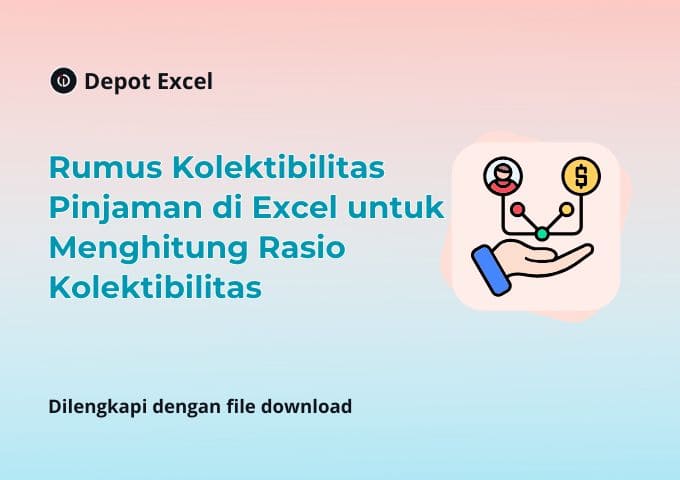



0 Komentar